Dieses wunderschöne Tutorial durfte ich mit der Erlaubnis von Luz Cristina übersetzen.
Vintage
....... und eine Personen- eine Deco- und eine Hintergrundtube.
Ich arbeite mit PSP X8 - dieses TUT kann aber problemlos mit allen anderen Versionen gebastelt werden.
Wenn bei Bild - Größe ändern nicht dazu geschrieben wird immer ohne Haken bei Größe aller Ebenen anpassen.
Einstellen - Schärfe - Scharfzeichnen wird nicht extra erwähnt - nach persönlichem Ermessen.VG Farbe = Vordergrundfarbe, HG = Hintergrundfarbe.
Das Auswahlwerkzeug (K) wird immer mit der Taste M deaktiviert.
MuRa's Meister - Copies, Perspective Tiling
FM Tile Tools - Saturation Emboss, Blend Emboss
Alien Skin Eye Candy 5: Impact - Extrude
AP [Lines] - Lines - SilverLining
Flaming Pear - Flood
AAA Frames - Foto Frame
Die meisten Filter können HIER geladen werden !!!
Öffne die Tuben und eine neue transparente Ebene - Größe 1000 x 900 Pixel.
Stelle die VG Farbe auf eine helle und die HG Farbe auf eine dunklere Farbe.
Erstelle diesen linearen Farbverlauf :
Punkt 1:
Aktiviere die Ebene - mit dem Farbverlauf füllen.
Aktiviere das Auswahlwerkzeug (S) - Benutzerdefinierte Auswahl :
Neue Rasterebene - Auswahl mit dem Farbverlauf füllen.
Kopiere die Personentube - Bearbeiten in eine Auswahl einfügen - Auswahl aufheben.
Einstellen - Unschärfe - Strahlenförmige Unschärfe :
Punkt 2:
Effekte - Plugins - Alien Skin Eye Candy 5: Impact - Extrude (als Highlight Color die VG Farbe ) :
Effekte - Plugins - MuRa's Meister - Copies :
Bild - Spiegeln - Horizontal.
Effekte - Reflexionseffekte - Spiegelrotation:
Punkt 3 :
Effekte - Verzerrungseffekte - Delle - Stärke 100.
Effekte - Bildeffekte - Versatz:
Effekte - Plugins - Alien Skin Eye Candy 5: Impact - Extrude - wie eingestellt.
Effekte - 3D Effekte - Schlagschatten :
Punkt 4:
Ebene duplizieren - die Ebene eine Ebene tiefer im Ebenenmanager schieben.
Einstellen - Unschärfe - Strahlenförmige Unschärfe - wie eingestellt.
Bild - Spiegeln - Vertikal.
Effekte - Geometrieeffekte - Konkav/konvex :
Punkt 5:
Effekte - Plugins - FM Tile Tools - Saturation Emboss - Standardwerte.
Effekte - Lichteffekte - Lichter :
Mischmodus auf Hartes Licht.
Punkt 6:
Aktiviere die unterste Ebene - Ebene duplizieren - Effekte - Textureffekte - Jalousie :
Effekte - Plugins - MuRa's Meister - Perspective Tiling :
Effekte - Bildeffekte - Versatz:
Klicke mit dem Zauberstab in den einfarbigen Rand - mit dem Farbverlauf füllen.
Effekte - Textureffekte - Textur ( das Preset müsste im PSP enthalten sein - bei mir heisst es Vierkanten) :
Effekte - Kanteneffekte - Nachzeichnen - Auswahl aufheben.
Punkt 7:
Kopiere die Hintergrundtube - als neue Ebene einfügen - Größe anpassen.
Eine Ebene tiefer schieben - nach oben je nach Tube schieben.
Effekte - Plugins - Flaming Pear - Flood - den obersten Wert je nach Tube abändern :
(Optional - die Maske fadesuave anwenden.)
Punkt 8:
Aktiviere die Ebene darunter - Neue Rasterebene - kopiere die Tube Deco - Auswahl - Auswahl alles - Bearbeiten - in eine Auswahl einfügen - Auswahl aufheben.
Effekte - Plugins - AP [Lines] - Lines - SilverLining - Standardwerte.
Effekte - Plugins - FM Tile Tools - Emboss Emboss - Standardwerte.
Punkt 9:
Kopiere die Personentube - als neue Ebene einfügen - Größe anpassen - an ihren Platz schieben.
Füge einen Schlagschatten nach Geschmack zu.
Kopiere die Decotube - als neue Ebene einfügen - Größe anpassen - an ihren Platz schieben.
Füge einen Schlagschatten nach Geschmack zu.
So sieht es nun aus :
Punkt 10:
Bild - Rand hinzufügen - 2 Pixel - Symmetrisch - VG Farbe.
Bild - Rand hinzufügen - 2 Pixel - Symmetrisch - HG Farbe.
Bild - Rand hinzufügen - 3 Pixel - Symmetrisch - VG Farbe.
Bild - Rand hinzufügen - 50 Pixel - Symmetrisch - HG Farbe.
Effekte - Plugins - AAA Frames - Foto Frame - Standardwerte - nur Width auf 30 setzen.
Bild - Rand hinzufügen - 2 Pixel - Symmetrisch - schwarz.
Füge noch Dein WZ, das © des Künstlers ein - verkleinere das Bild auf 950 Pixel und speichere es als jpg Datei ab !!!
Diese wunderschönen Bilder wurden im https://pspdreamcatcher.xobor.de/ Forum - getestet - vielen lieben Dank dafür !!!









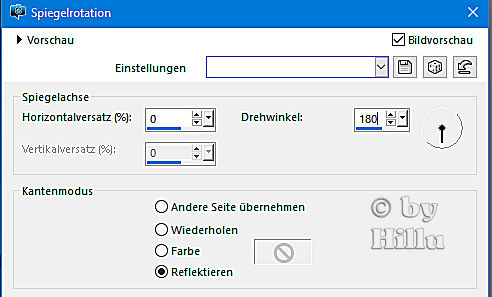












Keine Kommentare:
Kommentar veröffentlichen